cuteftp软件是一款支持上传和下载的FTP工具,随着国内互联网的崛起,FTP成为了当前最重要的站点管理,所以官方为了迎合国内市场特此提供了中文版,本次小编带来的还是CuteFTP软件中文版,该版本支持简体中文语言,更加适合国人使用,并作为行业内数一数二的FTP工具,它所适用的场景非常广,无论当前的你是在家中,还是办公室,建立站点连接只需通过WAN或LAN,便可发布网页、下载最新的音乐、图像和软件;或在家中、办公室(您可以通过网络访问的任何服务器)之间传输文件。同时简洁友好的操作界面,使得它对于新手来说足够简单,对于有经验的用户来说也足够强大,用户友好的界面使您可以轻松更新和维护复杂的网站,比如您可以使用cuteftp软件的安全功能保护关键任务文件的传输,或者可以通过多部分加速下载来加速大型建筑、图形或工程文件的传输。另外软件还可以进行站点缓存允许您在浏览时最大限度地减少带宽,甚至您还可以使用自主传输引擎以最小的开销安排和编写 FTP 事务,或者在 软件内使用传输引擎,亦或者可以使用任何支持 COM 的脚本或编程语言,欢迎有兴趣的用户们自行免费下载体验。
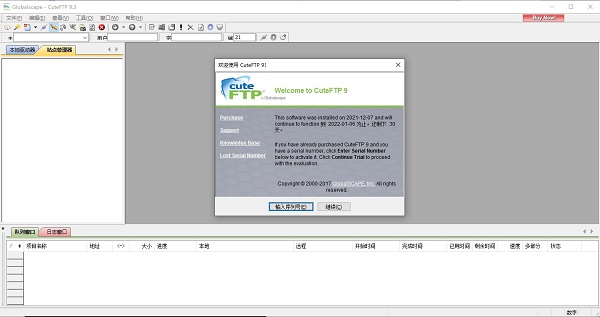
2、安全:使用工业标准的SSH2、SSL或OTP(SKey)协议保护您的登录和传输行为。
3、传输:执行并发传输,加快了大文件的传输,允许主机间传输、压缩传输和批传输预定等。
4、管理:编辑或浏览远程内容,同步或备份您的站点,监控文件夹变动,执行其他站点管理操作。
5、自动化:使用自行开发的脚本同Cute FTP基于COM的传输引擎相交互,也可以通过Cute FTP的脚本记录回放功能创建该种脚本。
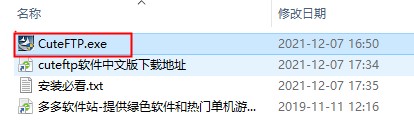
2、在这里你可以通过“Change…”改变软件的安装路径,这里小编就采用默认路径的方式进行操作,选择完成后,点击“Next”执行下一步。
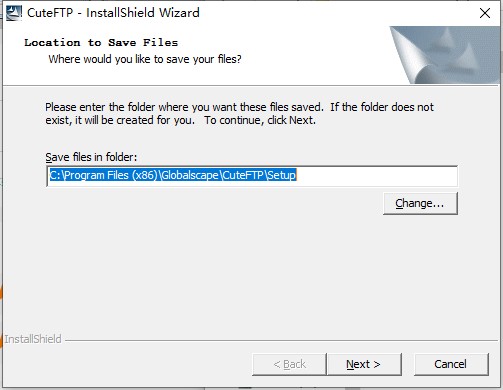
3、继续点击“Next”执行下一步,依提示进行安装,最后当进入到这步的时候,说明安装已经完成,点击“Finish”开始使用。
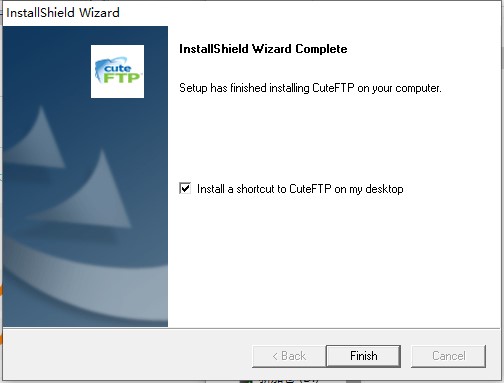
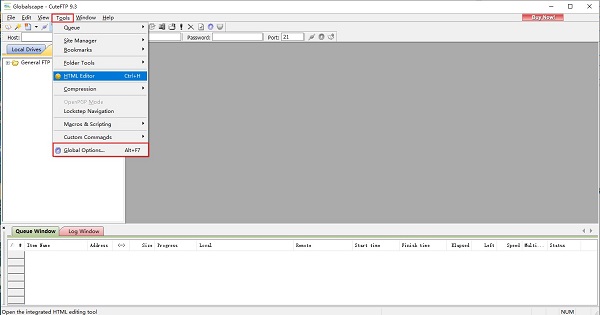
2、【Display】→【Language】→【chinese.lng】→【OK】
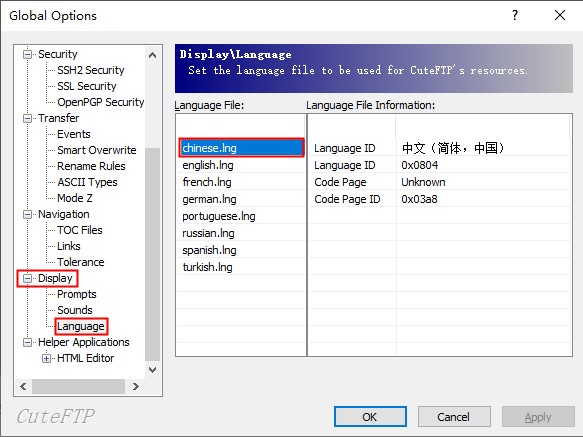
设置完成后,如果当前界面不显示中文,可以先退出,再重新进入。
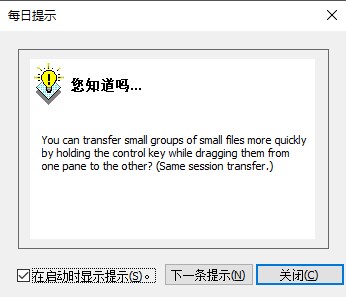
1)新建站点 示意图如下 也可按快捷键Ctrl +N
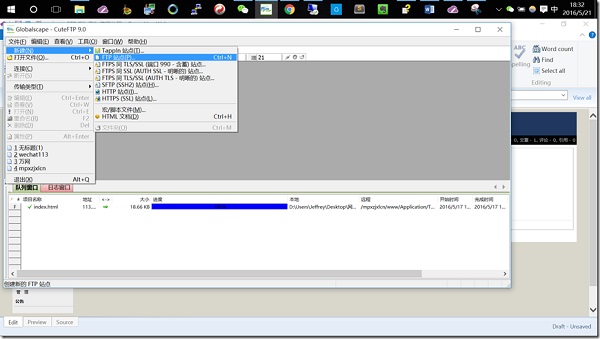
2)站点参数界面
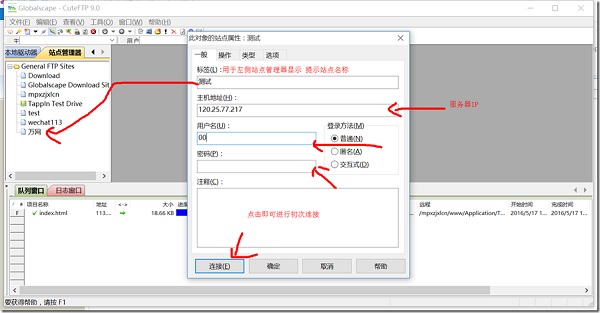
3)操作面板
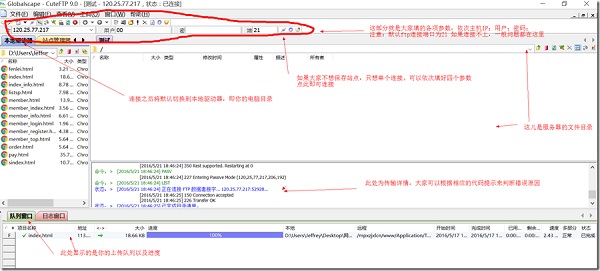
4)上传及修改操作
上传:在左侧本地驱动器栏下选中需要上传的文件,右键上传即可,可多选
更新服务器文件:选中服务器相应文件,按Delect键删除再上传本地替换文件即可
5)第二次登陆
第二次登陆,左侧面板将默认显示站点管理器,点击下方之前设置的站点名称即可直接进行连接
或者也可以在左侧选框中找到文件所在位置进行上传,具体操作如下:
1、双击您配置的站点,如上所述。这将建立与服务器的连接。看到列出的服务器文件后,双击Web文件夹。Windows Server用户需要打开Web文件夹。
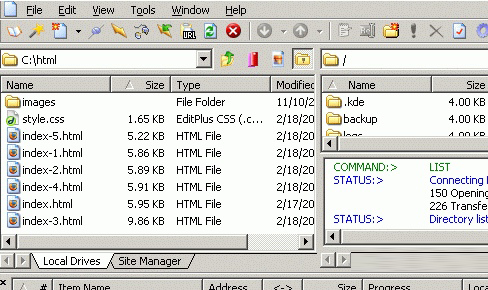
2、在CuteFTP的左侧窗格中,单击“ 本地驱动器”选项卡。
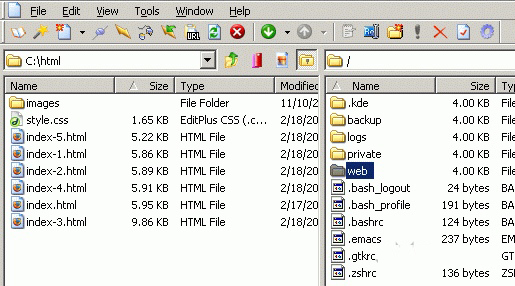
3、导航到您网站文件的位置。选择要上载的文件,右键单击所选内容,然后选择“上传”。
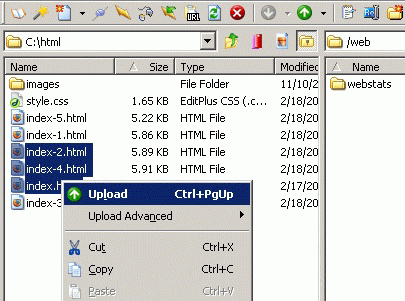
4、现在上传文件。
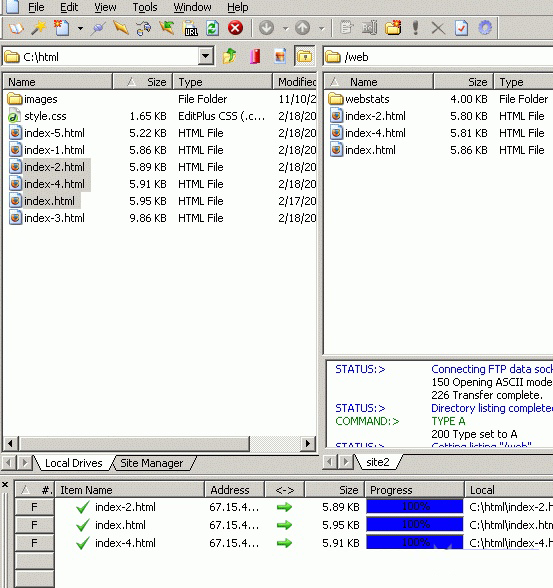
收起介绍展开介绍
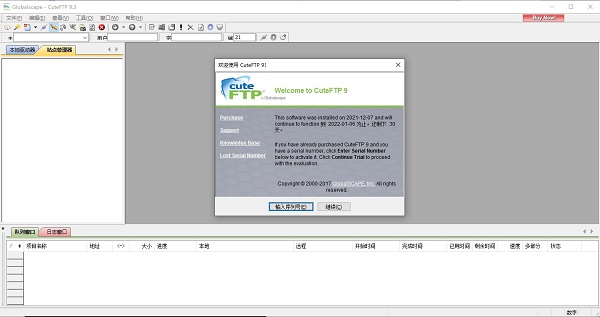
软件特色
1、连接:通过您的本机或HTTP代理、防火墙或SOCKS服务器同时连接到多个站点。2、安全:使用工业标准的SSH2、SSL或OTP(SKey)协议保护您的登录和传输行为。
3、传输:执行并发传输,加快了大文件的传输,允许主机间传输、压缩传输和批传输预定等。
4、管理:编辑或浏览远程内容,同步或备份您的站点,监控文件夹变动,执行其他站点管理操作。
5、自动化:使用自行开发的脚本同Cute FTP基于COM的传输引擎相交互,也可以通过Cute FTP的脚本记录回放功能创建该种脚本。
cuteftp软件中文版安装教程
1、下载并解压当前文件,之后进入解压目录,双击“CuteFTP.exe”开始安装。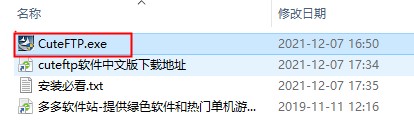
2、在这里你可以通过“Change…”改变软件的安装路径,这里小编就采用默认路径的方式进行操作,选择完成后,点击“Next”执行下一步。
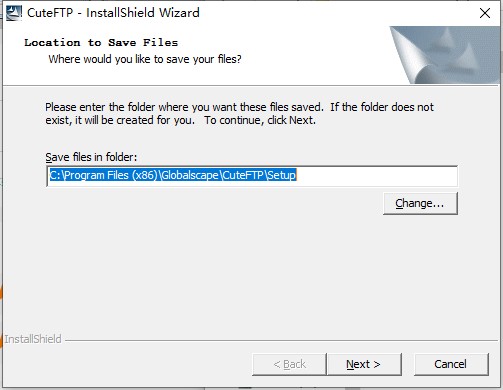
3、继续点击“Next”执行下一步,依提示进行安装,最后当进入到这步的时候,说明安装已经完成,点击“Finish”开始使用。
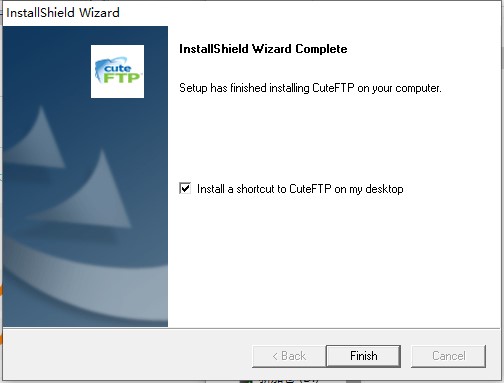
cuteftp怎么设置中文
1、打开软件,依次点击【Tools】→【Global Options】→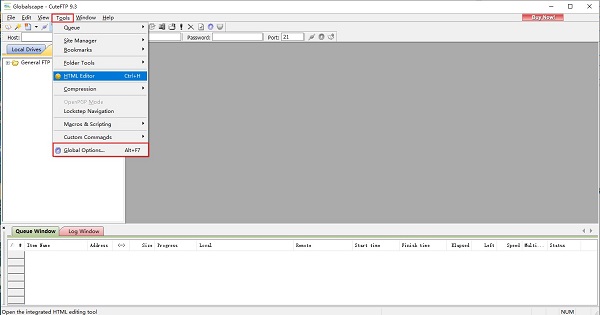
2、【Display】→【Language】→【chinese.lng】→【OK】
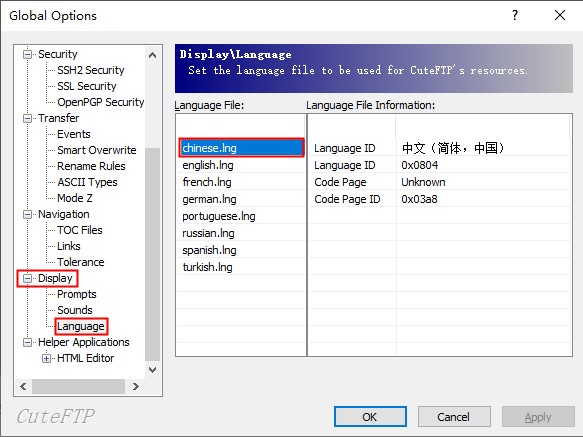
设置完成后,如果当前界面不显示中文,可以先退出,再重新进入。
软件使用教程
启动软件并输入注册码后,会有个每日提示的功能,显示的是cuteFTP的一些常用技巧,建议大家叫勾选框不选中,因为FTP工具其实最主要的只有一个功能,就是本地域服务器之间的文件互传,因此其余技巧不必再花精力去了解,而且咱们使用FTP的频次本身并不高,如果不显示提示,操作时间能简短不少。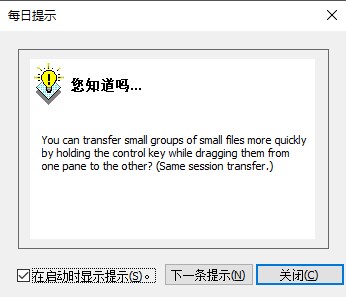
1)新建站点 示意图如下 也可按快捷键Ctrl +N
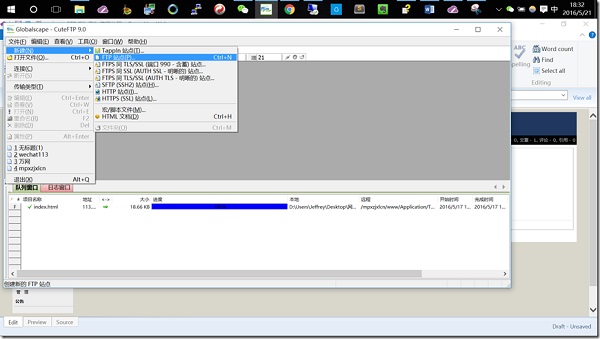
2)站点参数界面
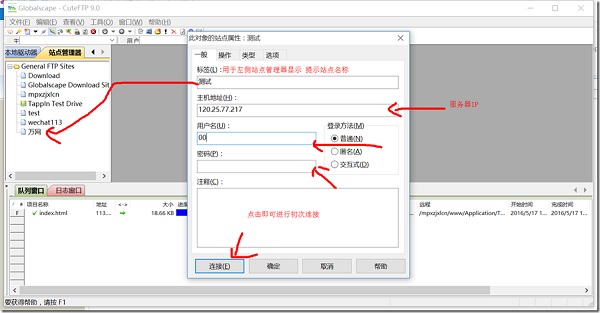
3)操作面板
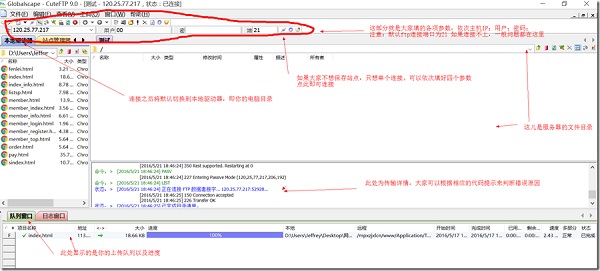
4)上传及修改操作
上传:在左侧本地驱动器栏下选中需要上传的文件,右键上传即可,可多选
更新服务器文件:选中服务器相应文件,按Delect键删除再上传本地替换文件即可
5)第二次登陆
第二次登陆,左侧面板将默认显示站点管理器,点击下方之前设置的站点名称即可直接进行连接
CuteFTP怎么上传文件
在使用时,最为常用的就是上传功能了,使用非常便捷并且安全,用户能通过多种模式进行上传,最简单的就是直接拖拽即可,流程如下:如果你要上传文件,只需用鼠标将“本地目录”窗口中的文件拖曳到“服务器目录列表”窗口中的相应目录即可,下载文件也是同样的方法。或者也可以在左侧选框中找到文件所在位置进行上传,具体操作如下:
1、双击您配置的站点,如上所述。这将建立与服务器的连接。看到列出的服务器文件后,双击Web文件夹。Windows Server用户需要打开Web文件夹。
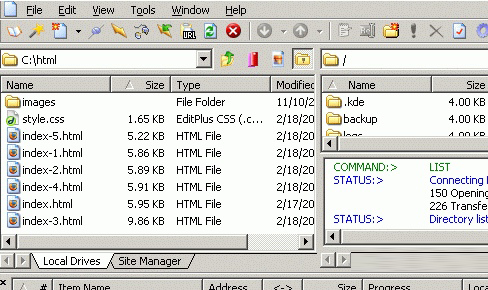
2、在CuteFTP的左侧窗格中,单击“ 本地驱动器”选项卡。
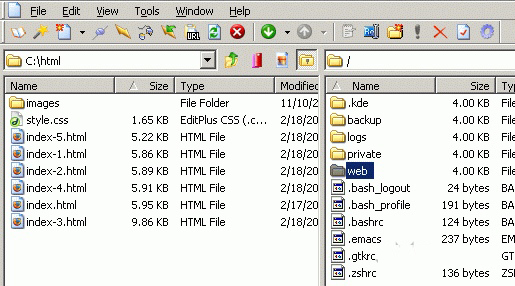
3、导航到您网站文件的位置。选择要上载的文件,右键单击所选内容,然后选择“上传”。
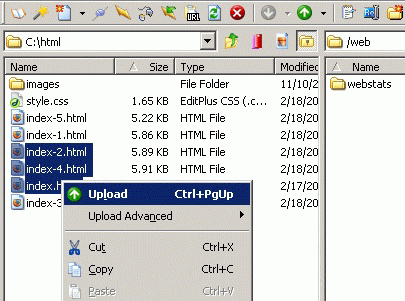
4、现在上传文件。
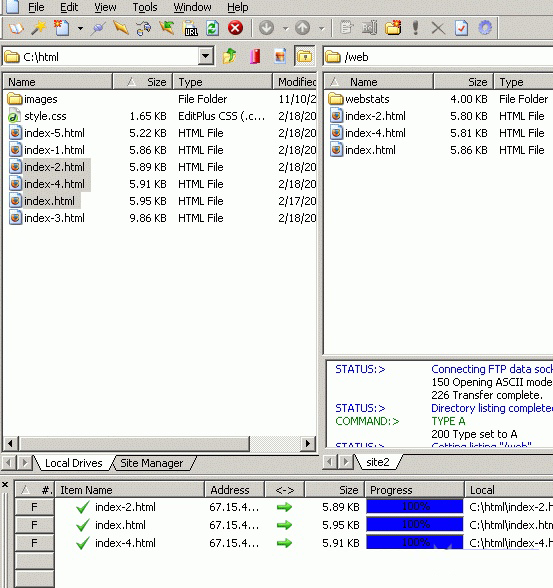
其它版本下载
-
查看详情
cuteftp汉化破解版 v9.3附安装教程
 20.52M
20.52M
-
查看详情
cuteftp9.0中文破解版 v9.0.5
 18.64M
18.64M
-
查看详情
cuteftp9.3中文破解版 v9.3.0.3
 20.52M
20.52M
-
查看详情
cuteftp xp中文版 v5.0.2
 1.93M
1.93M
发表评论
0条评论软件排行榜
热门推荐
 flashfxp绿色版免安装版 v5.4.0电脑版5.46M / 简体中文
flashfxp绿色版免安装版 v5.4.0电脑版5.46M / 简体中文 cuteftp汉化破解版 v9.3附安装教程20.52M / 简体中文
cuteftp汉化破解版 v9.3附安装教程20.52M / 简体中文 smartftp中文破解版 v10.0.2937.0附安装教程22.1M / 简体中文
smartftp中文破解版 v10.0.2937.0附安装教程22.1M / 简体中文 8UFTP V3.8.2.0中文绿色版364K / 简体中文
8UFTP V3.8.2.0中文绿色版364K / 简体中文 GuildFTPd(FTP工具) 官方版1.71M / 简体中文
GuildFTPd(FTP工具) 官方版1.71M / 简体中文 JaSFTP(FTP工具) v12.08官方版53.2M / 英文
JaSFTP(FTP工具) v12.08官方版53.2M / 英文 Auto FTP Manager(FTP工具) v7.14官方版20.96M / 英文
Auto FTP Manager(FTP工具) v7.14官方版20.96M / 英文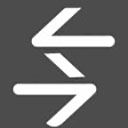 ftp rush绿色版 v3.4.0中文版2.56M / 简体中文
ftp rush绿色版 v3.4.0中文版2.56M / 简体中文 EasyFZS免费ftp服务器软件 v6.1.0.0官方版1.64M / 简体中文
EasyFZS免费ftp服务器软件 v6.1.0.0官方版1.64M / 简体中文 winscp绿色中文版 v5.21.8附使用教程6.41M / 简体中文
winscp绿色中文版 v5.21.8附使用教程6.41M / 简体中文



 flashfxp绿色版免安装版 v5.4.0电脑版
flashfxp绿色版免安装版 v5.4.0电脑版 cuteftp汉化破解版 v9.3附安装教程
cuteftp汉化破解版 v9.3附安装教程 smartftp中文破解版 v10.0.2937.0附安装教程
smartftp中文破解版 v10.0.2937.0附安装教程 8UFTP V3.8.2.0中文绿色版
8UFTP V3.8.2.0中文绿色版 GuildFTPd(FTP工具) 官方版
GuildFTPd(FTP工具) 官方版 JaSFTP(FTP工具) v12.08官方版
JaSFTP(FTP工具) v12.08官方版 Auto FTP Manager(FTP工具) v7.14官方版
Auto FTP Manager(FTP工具) v7.14官方版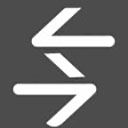 ftp rush绿色版 v3.4.0中文版
ftp rush绿色版 v3.4.0中文版 EasyFZS免费ftp服务器软件 v6.1.0.0官方版
EasyFZS免费ftp服务器软件 v6.1.0.0官方版 winscp绿色中文版 v5.21.8附使用教程
winscp绿色中文版 v5.21.8附使用教程 赣公网安备36010602000168号,版权投诉请发邮件到ddooocom#126.com(请将#换成@),我们会尽快处理
赣公网安备36010602000168号,版权投诉请发邮件到ddooocom#126.com(请将#换成@),我们会尽快处理